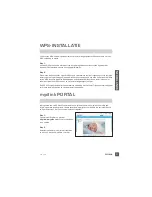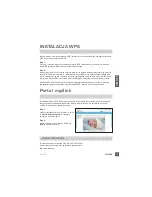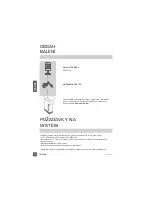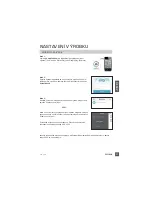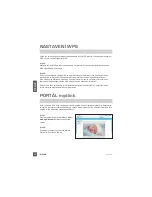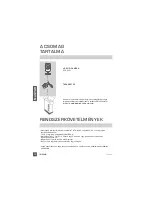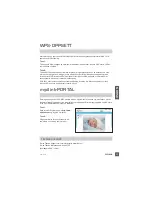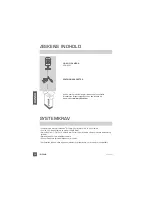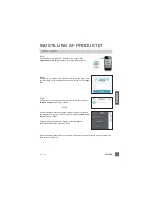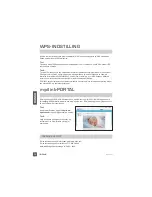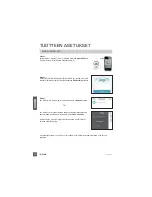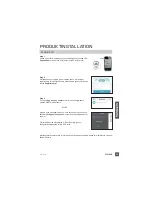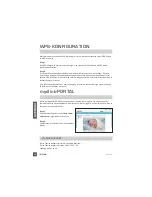DCS-935L
35
N
O
R
S
K
Etter registrering av ditt DCS-935L-kamera med en mydlink-konto i mydlink Lite-mobilappen, kan du
få ekstern tilgang til kameraet fra www.mydlink.com-nettstedet.
Etter innlogging på din mydlink-konto,
vil du se et skjermbilde som ligner på følgende:
Trinn 1:
Åpen Internet Explorer og gå til
http://www.
mydlink.com
, og logg inn til mydlink.
Trinn 2:
Velg kameraet fra listen over enheter, og
kameraets Live-visning kommer frem.
mydlink-PORTAL
WPS-OPPSETT
Alternativt kan du opprette en WPS-tilkobling hvis ruteren eller tilgangspunktet støtter WPS. For å
opprette en WPS-tilkobling:
Trinn 1:
Trykk og hold WPS-knappen på baksiden av kameraet i tre sekunder. Den blå WPS-status-LED-en
over knappen vil blinke.
Trinn 2:
Trykk på WPS-knappen på den trådløse ruteren eller tilgangspunktet innen 60 sekunder. På noen
rutere er det mulig at du må logge inn til web-grensesnittet for å klikke på en knapp på skjermen
for å aktivere WPS-funksjonen. Hvis du ikke er sikker på hvor WPS-knappen er på ruteren eller
aksesspunktet, kan du se i ruterens bruksanvisning.
DCS-935L vil automatisk opprette en trådløs tilkobling til ruteren din. Mens den kobles til, vil den
grønne LED-en blinke og kameraet vil starte på nytt.
TEKNISK SUPPORT
D-Link Teknisk Support over Internett: http://www.dlink.com
D-Link Teknisk telefonsupport: 820 00 755
(Hverdager 08:00 – 18:00)
Содержание DCH-Z110
Страница 92: ...Ver 1 00 EU _90x130 2015 05 06 ...
Страница 93: ...1 2 Quick Installation Guide dlink com mydlinkhomehelp mydlink Home 3 QR Code Setup ...
Страница 157: ...DCS 935L 61 NOTES ...
Страница 158: ...DCS 935L 62 NOTES ...
Страница 159: ...DCS 935L 63 NOTES ...